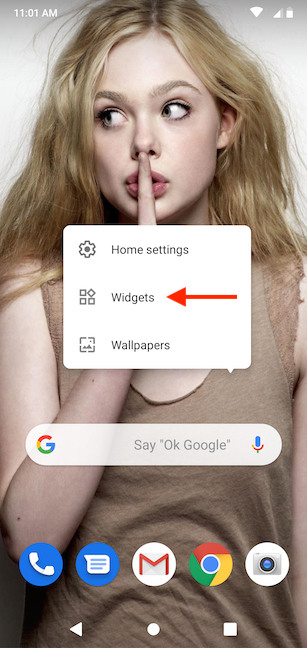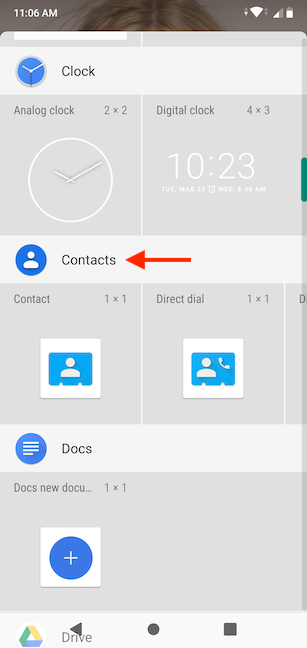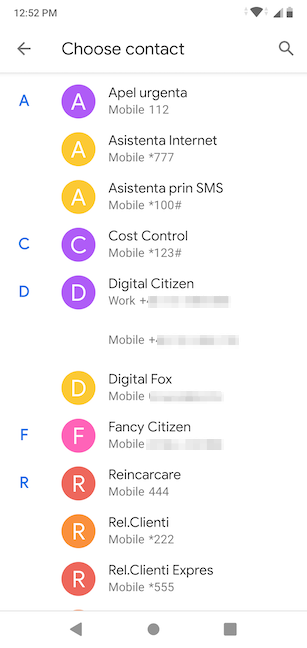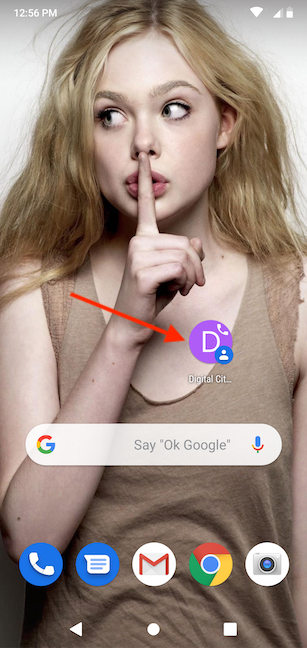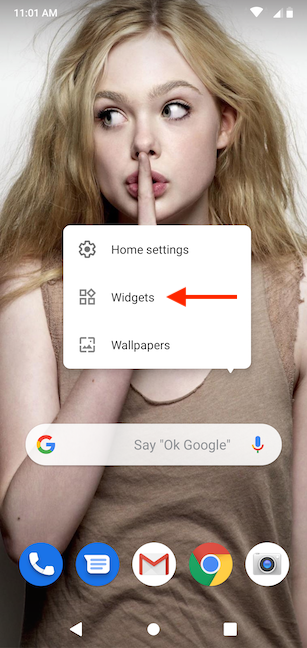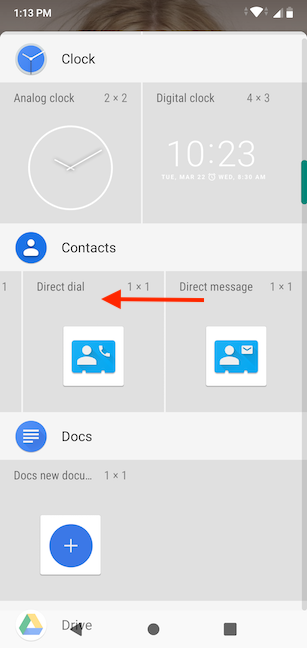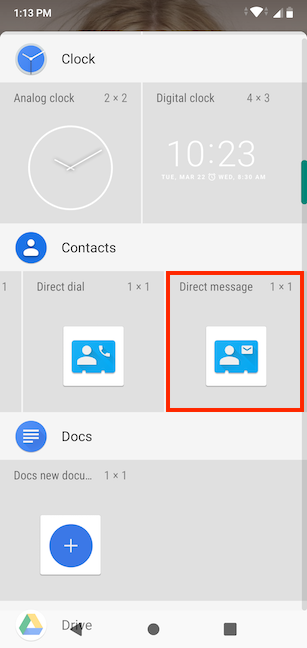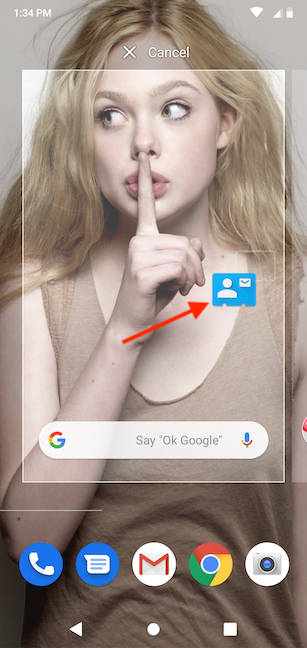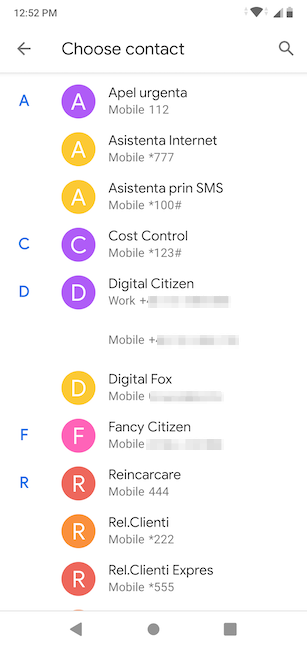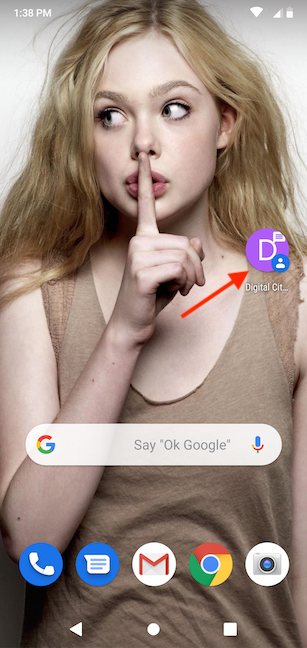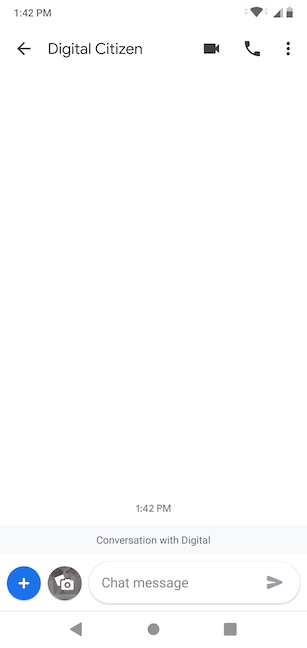Per effettuare chiamate rapide su Android o inviare un messaggio a qualcuno senza perdere tempo a sfogliare i tuoi contatti, devi prima creare un messaggio diretto o un widget di chiamata diretta nella schermata Home del tuo smartphone . È un processo semplice e, una volta completato, ottieni un collegamento alle chiamate Android o un collegamento ai messaggi che ti consente di entrare in contatto con i tuoi contatti preferiti con un solo tocco. Questo tutorial illustra come aggiungere una scorciatoia di chiamata diretta su Android e mostra il modo più veloce per inviare messaggi dal tuo smartphone:
Contenuti
- Come aggiungere un widget per la composizione diretta di un contatto sul tuo Android
- Come aggiungere un widget per inviare un messaggio diretto a un contatto sul tuo Android
- Quante scorciatoie di chiamata rapida mantieni sulla schermata Home?
NOTA: questa guida si applica sia ad Android 10 che ad Android 9 Pie. Se non conosci la tua versione Android, leggi Come verificare la versione Android sul tuo smartphone o tablet . Le procedure sono simili su tutti i dispositivi Android, anche se potresti riscontrare alcune piccole differenze, a seconda del produttore del tuo dispositivo.
Come aggiungere un widget per la composizione diretta di un contatto sul tuo Android
I widget sono simili alle scorciatoie e ti aiutano ad accedere a diverse funzioni e app direttamente dalla schermata Home del tuo smartphone Android . Per impostazione predefinita, il tuo dispositivo Android viene fornito con alcuni widget integrati. Per iniziare ad aggiungere un widget, accedi alla schermata Home dove vuoi l'icona che ti consente di comporre rapidamente su Android. Tocca e tieni premuto su uno spazio nella schermata Home (o pizzicalo con due dita sugli smartphone Huawei) per visualizzare un menu, quindi tocca Widget .
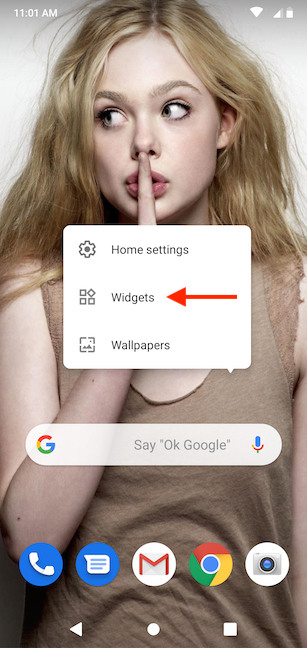
Tocca Widget dal menu della schermata Home
Si apre il cassetto dei widget e puoi scorrere tutti i widget disponibili sul tuo smartphone Android, classificati in base alle app corrispondenti. Il widget che desideri è sotto Contatti .
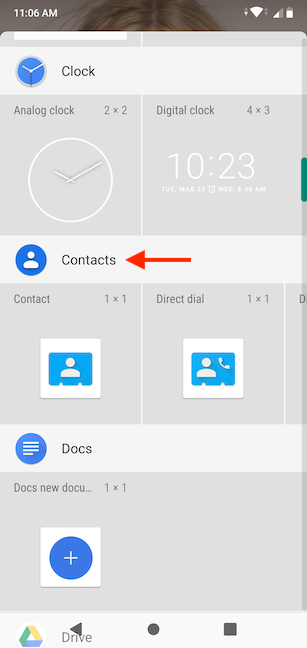
Scorri verso il basso fino a Contatti
Il widget che stiamo cercando si chiama Chiamata diretta o Chiamata rapida , a seconda del telefono. Tocca e tieni premuto su di esso per accedere alla modalità di posizionamento.
SUGGERIMENTO: Il widget Contatti in questa categoria offre un'alternativa al metodo di creazione di una scorciatoia Contatto illustrata in 5 modi per gestire le scorciatoie della schermata Home di Android .
Toccare e tenere premuto Composizione diretta
In modalità posizionamento, puoi vedere un'anteprima della pagina della schermata Home da cui hai iniziato. Trascina il widget nel punto in cui desideri posizionare il collegamento alla chiamata Android.
Muovi il dito per posizionare il widget nella schermata Home
Quando decidi in un punto, solleva il dito dallo schermo per posizionare il widget lì. Non appena rilasci il widget Chiamata diretta (composizione rapida) , Android visualizza un elenco di tutti i tuoi contatti. Tocca il numero che desideri comporre rapidamente. Se hai più numeri in agenda per un contatto, quella voce viene ampliata, permettendoti di scegliere tra di loro.
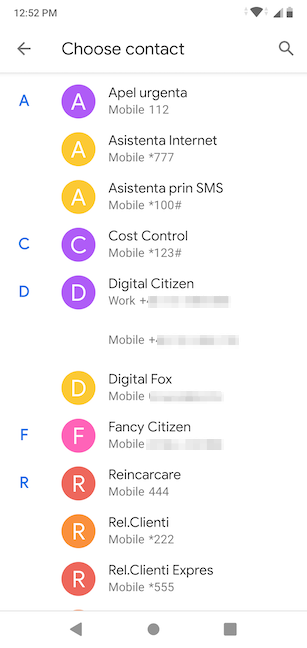
Tocca il numero che desideri comporre rapidamente su Android
La selezione del contatto da chiamare termina l'aggiunta del collegamento al punto in cui l'hai trascinato nella schermata Home . C'è un ricevitore telefonico sulla sua icona, che ti fa sapere cosa fa. Tocca il widget per chiamare immediatamente il contatto il cui nome viene visualizzato.
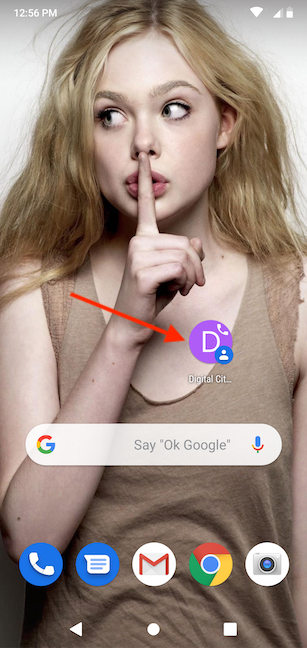
Tocca il collegamento per chiamare il contatto ad esso associato
Come aggiungere un widget per inviare un messaggio diretto a un contatto sul tuo Android
Puoi anche creare una scorciatoia per inviare rapidamente un messaggio SMS o MMS a una persona che contatti frequentemente, come una persona cara o un collega.
Per iniziare, tocca e tieni premuto uno spazio nella schermata Home (o pizzicalo con due dita sui dispositivi Huawei) per visualizzare un menu, quindi tocca Widget .
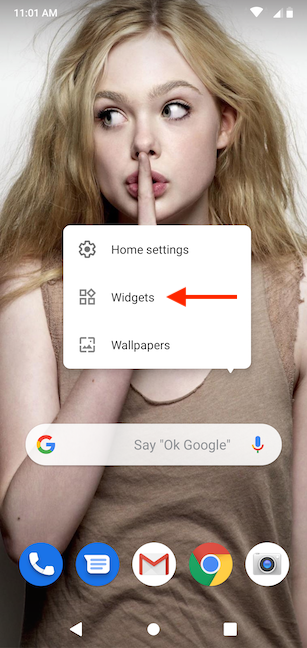
Tocca Widget dal menu della schermata Home
Nel cassetto dei widget, scorri verso il basso fino a trovare la sezione Contatti . Quindi, scorri a sinistra in questa categoria per rivelare l' opzione Messaggio diretto o Messaggio rapido , a seconda di come viene chiamato sul tuo smartphone.
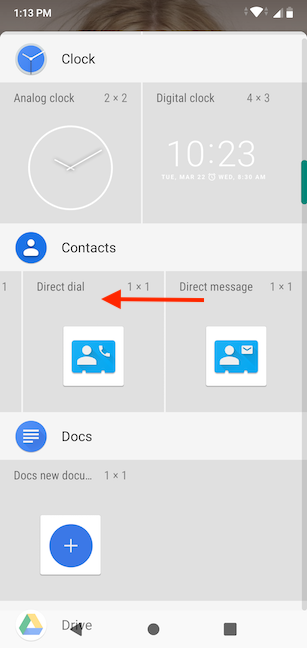
Scorri a sinistra sotto Contatti
Toccare e tenere premuto sul widget Messaggio diretto (Messaggio rapido) per accedere alla modalità di posizionamento.
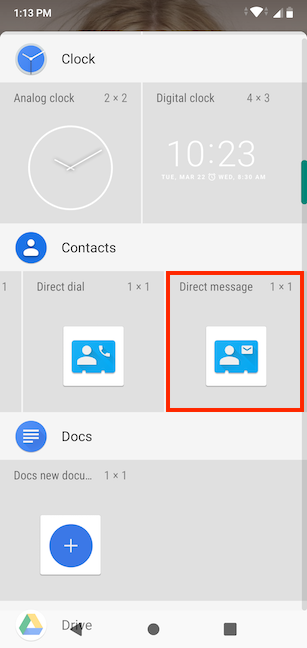
Tocca e tieni premuto sul widget per iniziare a posizionarlo nella schermata Home
Trascina il widget nel punto in cui desideri posizionare il collegamento al messaggio diretto (Messaggio rapido) nella schermata Home .
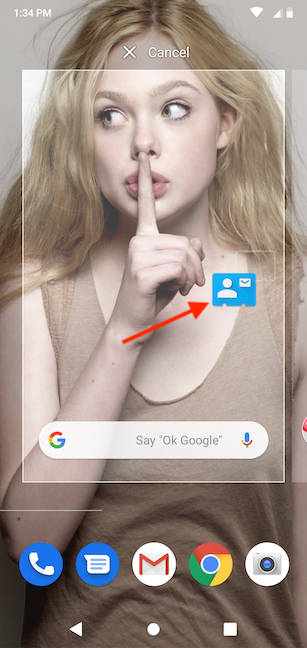
Muovi il dito per posizionare il widget nella schermata Home
Quando sollevi il dito per posizionare il widget, ti viene chiesto di scegliere il contatto e Android visualizza l'elenco dei contatti. Scorrilo e tocca il numero a cui vuoi inviare il messaggio direttamente.
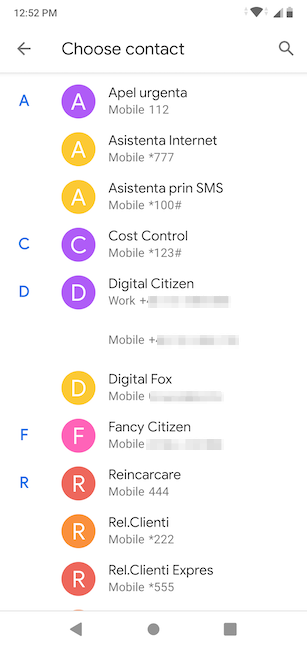
Tocca il numero a cui vuoi inviare un messaggio diretto
Si torna alla schermata iniziale , dove è possibile visualizzare il collegamento nel luogo prescelto. Il fumetto sulla sua icona indica a cosa serve.
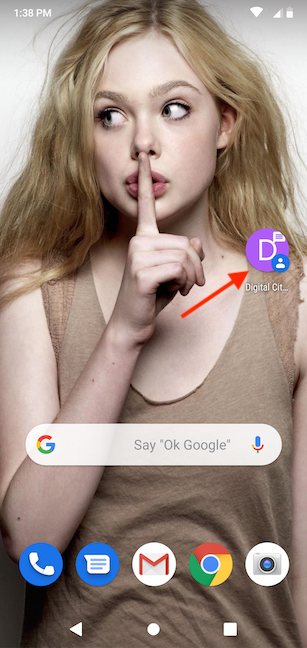
Tocca il collegamento per inviare un messaggio al contatto ad esso associato
Toccando il widget si apre immediatamente una conversazione di testo con il contatto selezionato.
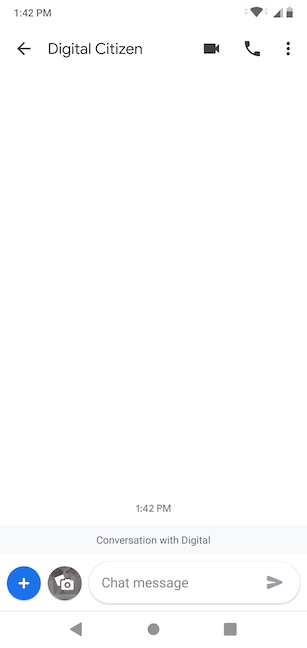
Tocca il collegamento per aprire una conversazione
Quante scorciatoie di chiamata rapida mantieni sulla schermata Home?
Adoriamo personalizzare gli smartphone Android e lo facciamo ampiamente ogni volta che riceviamo nuovi dispositivi. L'aggiunta di scorciatoie di chiamata rapida nella schermata Home è una delle prime cose che facciamo, perché ci aiuta a rimanere in contatto con gli altri cittadini digitali e, fidati, abbiamo molto di cui parlare :). E tu? Quanti widget di chiamata rapida hai aggiunto alla schermata Home del tuo smartphone Android? Ne hai creati qualcuno per la messaggistica diretta? Facci sapere nella sezione commenti.